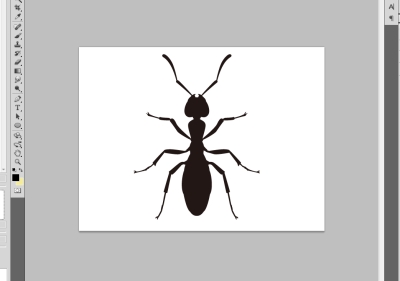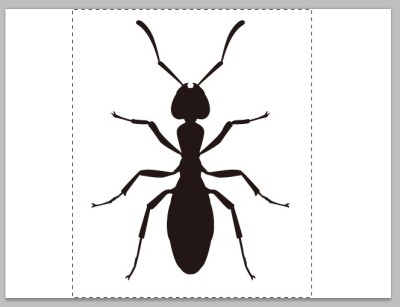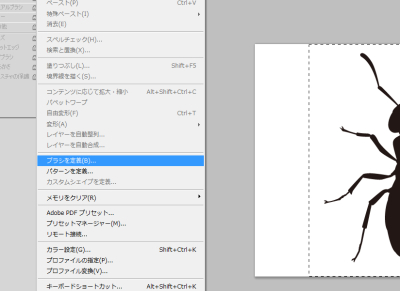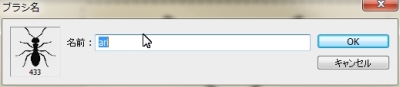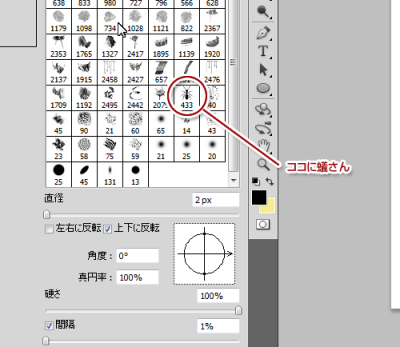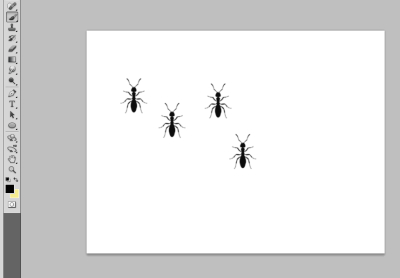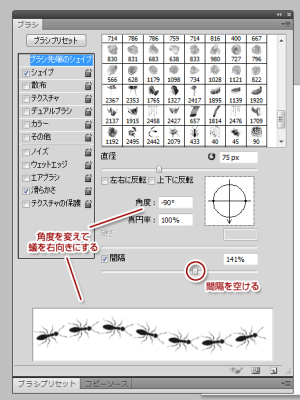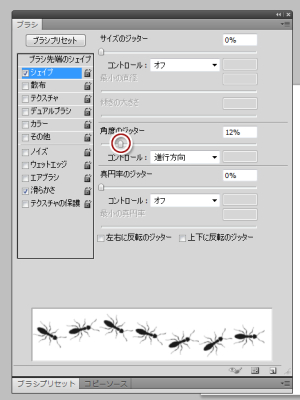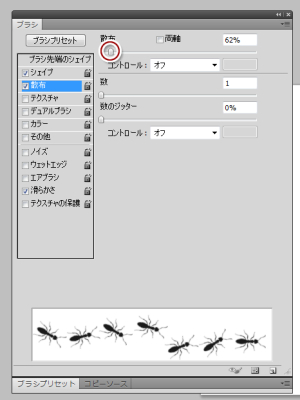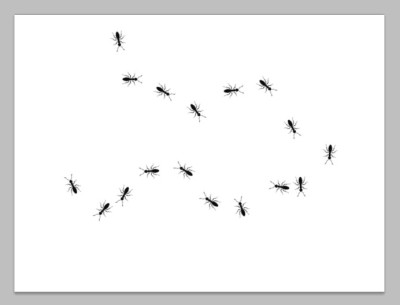フォトショップのカスタムブラシで蟻の行列を描く
こんにち“は”、一ノ瀬川原毛次郎左衛門です。
私は賃貸マンションの1階に住んでいるのですが、先日、窓から部屋に侵入しようとする蟻の行列に発狂しそうになりました。
小さな存在ですが、大群となって侵入してくるとなると、それはもうとても恐ろしいです。
というわけで、今回、フォトショップのブラシをカスタマイズして簡単に蟻の行列を描く方法をご紹介いたします。
1. まず、蟻単体のイラストを用意します。
2. ブラシに使う範囲を選択します。
3. 「編集」→「ブラシを定義」で名前をつけます。
すると、ブラシウィンドウのブラシの先端のシェイプとして保存されます。
この状態でも、ペタペタスタンプのように使えば行列を作れますが、もうちょっとブラシの設定をいじります。
4. ブラシウィンドウでブラシの間隔をちょうどいい感じに広げ、角度を調節して蟻が右向きに並ぶように調整します。
5. ブラシウィンドウで「シェイプ」にチェックを入れ、「角度のジッター」を良い感じになるようにいじります。
「サイズのジッター」も使い所に応じて調整したり、ペンタブを持っている方なら筆圧でコントロールできるようにしてもいいかもしれません。
6. 「散布」にチェックを入れ、こちらもお好みで良い感じになるように調節してみてください。
この状態のブラシで実際に線を引いてみると、こんな感じに描けます↓
いかがでしょうか。
これで「蟻の行列を描きたい!」というとき、困らなくて済むと思います。
フォトショップのカスタムブラシは蟻に限らず様々なところで活用できると思いますので、
ぜひ色々と試してみてください。
関連記事
-
 Photoshop:選択範囲を調整して毛だらけのア...
Photoshop:選択範囲を調整して毛だらけのア...2015.10.15
-
 フォトショップのカスタムブラシでちょちょいと鎖を描...
フォトショップのカスタムブラシでちょちょいと鎖を描...2015.01.27
-
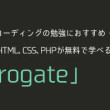 【コーディングの勉強におすすめ】HTML、CSS、...
【コーディングの勉強におすすめ】HTML、CSS、...2015.02.21
-
 知ってるようで知らない愉快なデザインバーコードまと...
知ってるようで知らない愉快なデザインバーコードまと...2015.02.18
-
 アナログで描いた線画をPhotoshopを使って抽...
アナログで描いた線画をPhotoshopを使って抽...2014.09.18
- PREV:
- 【2014年流行デザイン】フラットデザインのサイトを集めました。
- NEXT:
- 段ボールアート